Uppdaterad maj 2024: Sluta få felmeddelanden och sakta ner ditt system med vårt optimeringsverktyg. Hämta den nu på denna länk
- Ladda ned och installera reparationsverktyget här.
- Låt den skanna din dator.
- Verktyget kommer då reparera din dator.
En oavsiktlig radering av en fil / mapp är något som har hänt nästan alla användare. Eller så lämnade du din dator i några minuter, och när du kom tillbaka såg du att dina barn hade tagit bort en viktig fil.

Att ta bort en fil är en enkel uppgift, även om du inte är särskilt teknisk, men ibland kan fel filer raderas. Om det finns en mapp du aldrig vill ta bort skapar du en undeletable mapp är det bästa valet.
Hur man skapar en odelbar mapp i Windows 10
Metod 1. Neka säkerhetstillstånd för att göra filer omöjliga att ta bort
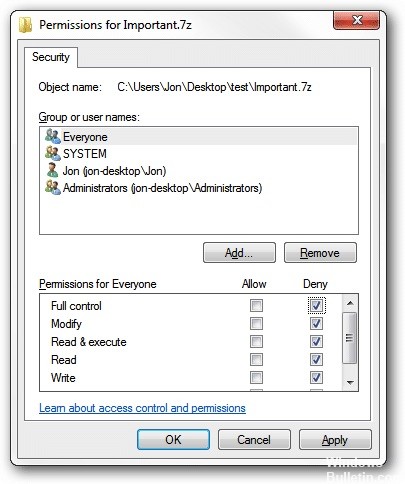
- Högerklicka på filen eller dokumentet på din dator> välj "Egenskaper".
- På fliken Säkerhet, Redigera för att ändra behörighet> välj “Lägg till och ange alla”.
- Tryck på OK och välj gruppen för att ändra Full Control-behörighet till Avvisa.
- Tryck på Ja för att bekräfta.
Sedan kan du försöka ta bort filen så får du ett meddelande med titeln Åtkomst till den avvisade filen. När detta meddelande visas kan du inte längre ta bort filen. Om du vill ta bort filen igen kan du ändra avvisa behörigheten för en fullständig kontroll.
Uppdatering 2024 maj:
Du kan nu förhindra PC -problem genom att använda det här verktyget, till exempel att skydda dig mot filförlust och skadlig kod. Dessutom är det ett bra sätt att optimera din dator för maximal prestanda. Programmet åtgärdar vanligt förekommande fel som kan uppstå på Windows -system - utan behov av timmar med felsökning när du har den perfekta lösningen till hands:
- Steg 1: Ladda ner PC Repair & Optimizer Tool (Windows 10, 8, 7, XP, Vista - Microsoft Gold Certified).
- Steg 2: Klicka på "Starta Scan"För att hitta Windows-registerproblem som kan orsaka problem med datorn.
- Steg 3: Klicka på "Reparera allt"För att åtgärda alla problem.
Metod 2. Använda CMD för att skapa mapp som inte kan tas bort

Följande nyckelord är reserverade av Windows för att namnge interna enheter, och du kan inte skapa, ta bort eller byta namn på en mapp som har sitt namn från ett av dessa ord (skiftlägeskänsligt):
CON, PRN, AUX, CLOCK $, NUL, COM1, COM2, COM3, COM4, COM5, COM6, COM7, COM8, COM9, LPT1, LPT2, LPT3, LPTXNXX, LPT4, LPT5, LPT6
Lyckligtvis kan du använda kommandotolken Windows 10 för att skapa mappar med reserverade namn. Följ dessa steg:
- Öppna kommandotolken som administratör.
- Skriv kommandotolken namnet på enheten, till exempel D: eller E:, där du vill skapa en mapp som inte kan raderas och tryck sedan på Enter.
- Skriv sedan kommandot "md con \" för att skapa en mapp med ett reserverat namn, "con" och tryck på Enter.
- Öppna nu File Explorer och försök att ta bort eller byta namn på "con" -mappen, du får felet "Det gick inte att hitta det här objektet" eller "ogiltigt filhandtag".
- Sedan uppdateringen av Creators Update tillåter Windows 10 dig inte ens att bläddra bland filerna i mappen "con".
- För att flytta viktiga filer i eller utanför denna icke-raderbara mapp kan du också behöva göra det genom att utföra kommandot "flytta" i kommandotolken.
Metod 3: Genom att inaktivera åtkomst till mappar

- Inaktivera enkel fildelning genom att utföra följande steg:
- Navigera till nästa sökväg: Den här datorn >> Verktyg >> Mappalternativ
- Välj fliken Display i menyn.
- Bläddra ner och avmarkera Använd enkel fildelning
- Klicka på OK.
- Högerklicka på Arkiv / mapp och gå till Egenskaper.
- Välj fliken Säkerhet.
- Ta bort alla användare från listan utom din.
- Klicka på Apply och sedan på OK.
- Aktivera enkel fildelning
Expert Tips: Detta reparationsverktyg skannar arkiven och ersätter korrupta eller saknade filer om ingen av dessa metoder har fungerat. Det fungerar bra i de flesta fall där problemet beror på systemkorruption. Detta verktyg kommer också att optimera ditt system för att maximera prestanda. Den kan laddas ner av Klicka här

CCNA, Web Developer, PC Felsökare
Jag är en datorentusiast och en praktiserande IT-professionell. Jag har många års erfarenhet bakom mig i dataprogrammering, felsökning av hårdvara och reparation. Jag är specialiserad på webbutveckling och databasdesign. Jag har också en CCNA-certifiering för nätverksdesign och felsökning.

